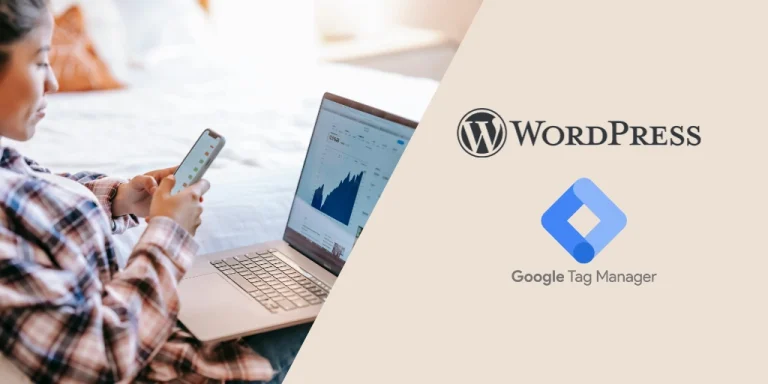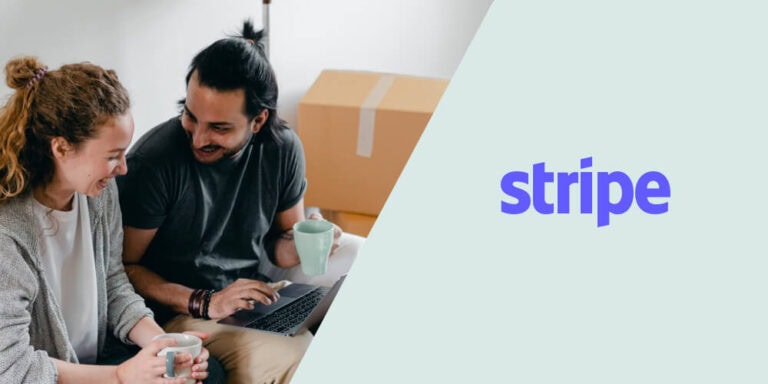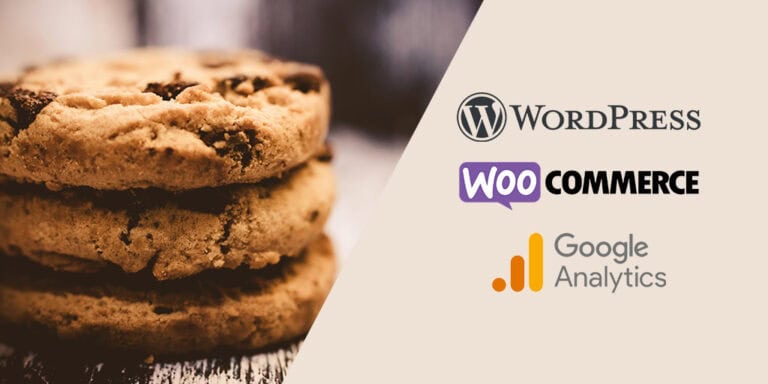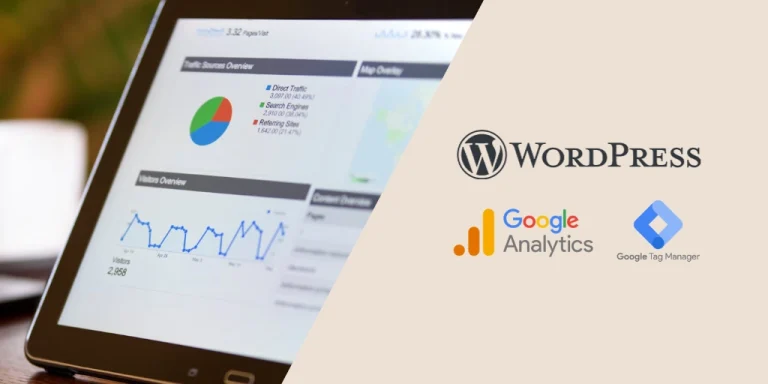Montar una instalación de WordPress desde cero puede parecer una tarea rápida. Pero si trabajas en desarrollo web, e-commerce o marketing, sabes que cada nuevo proyecto implica una cadena de pasos repetitivos: cambiar enlaces permanentes, instalar plugins, configurar ajustes, borrar contenido de prueba…
En la práctica, entre hacer clic aquí y allá, subir un tema hijo y acordarte de desactivar comentarios o ajustar la zona horaria, acabas dedicando entre 45 minutos y una hora a una tarea que podría estar resuelta en menos de 5.
Y lo peor es que muchas veces se te olvida algo. Un ajuste de SEO, el idioma o incluso que la web siga bloqueada para buscadores.
En Charrúa esto lo vivimos durante años. Por eso decidimos automatizar todo el setup inicial de WordPress con una herramienta que quizá ya tengas y no estás usando: WP‑CLI. Con un solo comando, dejamos cada instalación en un estado base, funcional, coherente y listo para comenzar, sin clics ni olvidos.
En este artículo te explicamos cómo funciona, por qué creemos que compensa incluso si haces pocos proyectos al año, y cómo puedes empezar a usarlo hoy mismo, sin curva complicada ni dependencias raras.
¿Qué es WP‑CLI y para qué sirve?
WP‑CLI es la interfaz de línea de comandos oficial para WordPress. En lugar de hacer clic en cada pantalla del panel de administración, te permite realizar tareas directamente desde la terminal escribiendo comandos simples.
¿Un ejemplo rápido?
En lugar de acceder al panel de administración, ir a “Ajustes > Enlaces permanentes” y guardar, puedes escribir:
wp option update permalink_structure '/%postname%/'Y ya está. Sin abrir navegador, sin menú, sin esperar.
Con WP‑CLI puedes hacer prácticamente todo lo que harías desde el panel… pero de forma más rápida, precisa y automatizable: instalar WordPress, configurar opciones, instalar plugins y temas, crear usuarios, borrar contenido, regenerar imágenes o migrar datos, entre otras cosas.
¿Funciona en para desarrollo en local? Sí, perfectamente. Por ejemplo, LocalWP permite abrir una terminal y usar WP‑CLI sin necesidad de configuración extra (ya viene instalado). Es ideal para familiarizarte con los comandos antes de aplicarlos en entornos reales.
Para usarlo en producción, necesitas que el hosting tenga WP‑CLI instalado (muchos ya lo traen por defecto). Aquí puedes consultar un listado actualizado de hostings que lo soportan oficialmente: https://make.wordpress.org/cli/handbook/references/hosting-companies/
La herramienta es estable, bien mantenida por la comunidad, y con una documentación clara y práctica: https://make.wordpress.org/cli/handbook/
¿Vale la pena usar WP‑CLI? Ventajas frente al panel de administración
Si trabajas con WordPress de forma ocasional, usar el panel te puede parecer suficiente. Pero en cuanto gestionas muchos proyectos, usar WP‑CLI cambia las reglas del juego.
Estas son sus principales ventajas:
- Es mucho más rápido. Un comando ejecuta en segundos lo que llevaría varios clics y pantallas.
- Es preciso. Siempre aplicas los mismos ajustes, en el mismo orden, sin margen para olvidos.
- Es automatizable. Puedes convertir tareas repetitivas en un script que se ejecuta cuando tú quieras.
- Es versionable. Al guardar tus scripts en un repositorio, tienes control de cambios y puedes compartirlos o adaptarlos por cliente.
En resumen: menos tiempo, menos errores y más control. Lo que tardas en aprender los comandos básicos lo recuperas en el primer proyecto que automatices.
¿Y si solo haces uno o dos webs al año? También te compensa, porque al dejar el flujo documentado, no tienes que recordar qué hiciste la última vez.
¿NECESITAS AYUDA CON TU WEB?
Comandos básicos para empezar con WP‑CLI
Antes de ejecutar cualquier comando, lo primero es abrir una terminal: si estás trabajando en un servidor, conéctate por SSH; si estás en local, simplemente abre la consola desde tu entorno.
Luego, asegúrate de que WP‑CLI está disponible ejecutando:
wp --infoSi ves información sobre la versión de WP‑CLI, PHP y WordPress, puedes continuar. Si da error, asegúrate de que estás dentro de una instalación de WordPress válida (la carpeta donde tienes instalado WordPress).
Una vez validado, lo mejor es empezar por algunos comandos simples. Por ejemplo, puedes instalar y activar un plugin directamente desde la terminal:
wp plugin install seo-by-rank-math --activateSi necesitas instalar un tema del repositorio, también puedes hacerlo desde la terminal:
wp theme install kadenceY si quieres activarlo al momento:
wp theme activate kadenceDel mismo modo, puedes actualizar todo (núcleo de WordPress y plugins) sin entrar al escritorio:
wp core update
wp plugin update --allLa lógica es sencilla: primero escribes wp, luego el tipo de acción (plugin, theme, option, etc.), y después la operación concreta que quieres hacer (install, activate, update…).
Si no recuerdas cómo se usa un comando o qué opciones admite, puedes escribir simplemente:
wp helpEsto te mostrará una lista de comandos disponibles o, si lo usas junto a un subcomando (por ejemplo, wp plugin help), verás sus opciones específicas.
Para tareas más avanzadas, como borrar contenido de prueba, regenerar imágenes o exportar ajustes, hay comandos igual de directos. Y si en algún momento quieres ir más allá, puedes consultar la guía oficial de inicio rápido: https://make.wordpress.org/cli/handbook/guides/quick-start/
Cómo automatizar la configuración inicial de WordPress
Una vez controlas los comandos básicos, lo natural es crear un script para automatizar tu flujo inicial. Así puedes dejar cualquier proyecto listo en minutos, sin olvidos y sin pasar por el panel.
En Charrúa lo usamos en cada nuevo desarrollo. Es un archivo que aplicamos tras la instalación de WordPress, y forma parte de nuestra base técnica como equipo de desarrollo WordPress para proyectos a medida.
Cómo ejecutar el script de configuración inicial
- Guarda el contenido como
setup.shen la raíz de tu proyecto. - En la terminal, dentro del directorio de WordPress, ejecuta:
chmod +x setup.sh
./setup.shSi prefieres no usar un archivo, también puedes copiar y pegar cada bloque manualmente según lo necesites.
¿Qué hace el script de configuración inicial?
Este script:
- Aplica ajustes de WordPress (enlaces permanentes, comentarios, zona horaria…).
- Instala y activa temas y plugins habituales.
- Actualiza el núcleo de WordPress y los plugins que tienes instalados.
- Limpia contenido de prueba: páginas, posts y comentarios por defecto.
- Crea páginas básicas y configura la portada de la web.
Todo en menos de 30 segundos, y sin tocar el panel de administración.
#!/bin/bash
# Update WordPress options
wp option update permalink_structure '/%postname%/'
wp option update default_ping_status 'closed'
wp option update default_pingback_flag '0'
wp option update default_comment_status 'closed'
wp option update show_comments_cookies_opt_in '0'
wp option update avatar_default 'robohash'
wp option update blogdescription ''
wp option update timezone_string 'Europe/Madrid'
wp option update gmt_offset ''
# Install parent & child theme
wp theme install kadence
wp theme install https://www.kadencewp.com/wp-content/uploads/2020/07/kadence-child.zip --activate
# Install and activate defaults plugins
wp plugin install kadence-blocks svg-support wp-mail-smtp --activate
# Install dev/pro default plugins
wp plugin install regenerate-thumbnails seo-by-rank-math prevent-browser-caching wordfence cmp-coming-soon-maintenance honeypot-antispam duplicate-post gdpr-cookie-compliance broken-link-checker better-search-replace litespeed duracelltomi-google-tag-manager gravity-forms-zero-spam compressx
# Install premium plugins (manually or using mirror/repo)
# wp-rocket
# gravityforms
# gravity-smtp
# kadence-pro
# kadence-blocks-pro
# polylang
# ...
# Update plugins & Core
wp core update
wp plugin update --all
# Delete comments
wp comment delete $(wp comment list --format=ids) --force
# Delete sample posts
wp post delete $(wp post list --post_type='post' --format=ids) --force
# Delete sample page
wp post delete $(wp post list --post_type='page' --field="ID" --name="pagina-ejemplo") --force
wp post delete $(wp post list --post_type='page' --field="ID" --name="sample-page") --force
# Create default pages
wp post create --post_type=page --post_title='Inicio' --post_status=publish
wp post create --post_type=page --post_title='Contacto'
wp post create --post_type=page --post_title='Aviso legal'
wp post create --post_type=page --post_title='Política de cookies'
wp post create --post_type=page --post_title='Declaración de accesibilidad'
# Set homepage
wp option update page_on_front $(wp post list --post_type='page' --field="ID" --name="inicio")
wp option update show_on_front pageEsta estrategia te permite partir siempre de una base sólida, sin pasar por el panel, sin olvidar ningún ajuste y sin depender de la memoria o la intuición de cada persona del equipo.
Bonus: automatizar proyectos con WooCommerce
Todo lo que hemos visto hasta ahora se puede extender fácilmente para proyectos que incluyan WooCommerce.
Con WP‑CLI también es posible automatizar:
- La configuración completa de WooCommerce: dirección de la tienda, moneda, impuestos, privacidad, comportamiento del checkout…
- La creación de zonas de envío con sus métodos correspondientes (envío gratuito, tarifa plana, por región…).
- La definición de impuestos por país, precios con IVA o sin IVA, geolocalización de clientes, y más.
- La personalización de las URLs de la cuenta de usuario (como cambiar /my-account por /mi-cuenta, o ajustar el flujo de pago).
Todo esto se puede incluir dentro de un único script, igual que hicimos antes, combinando comandos de wp option, wp wc y wp db query.
Cuando se parte de una estructura común de tienda, este enfoque permite lanzar en minutos un WooCommerce funcional y preconfigurado, listo para ajustes visuales o integraciones de pasarelas.
La clave, como siempre, es testear bien antes en entorno local o staging. Pero una vez validado, el ahorro de tiempo y consistencia es enorme.
Decide tu siguiente paso
Si has llegado hasta aquí, probablemente ya sepas que todo esto no va solo de ahorrar tiempo. Automatizar la configuración de WordPress con WP‑CLI te da consistencia entre proyectos, reduce errores y te permite trabajar con más claridad, incluso si haces pocas webs al año.
¿Es imprescindible? No. Pero si trabajas con WordPress de forma profesional (ya seas desarrollador, agencia o responsable de marketing), tarde o temprano te compensa tener una base común que no empieces de cero cada vez.
Puedes empezar pequeño: ejecutando comandos a mano, adaptando el script a tu stack o probándolo en local. Y si ves que encaja, puedes integrarlo en tu flujo habitual.
👋 Si quieres, hablamos…
¿Tienes dudas sobre si WP‑CLI encaja en tu caso? ¿Te gustaría revisar tu flujo actual y ver qué se puede automatizar?
Puedes agendar una llamada rápida con nosotros sin compromiso. Te ayudamos a ver si esto puede mejorar tu forma de trabajar, o al menos te llevas ideas concretas para optimizar lo que ya haces.
HAGAMOS DESPEGAR TU NEGOCIO ONLINE 🚀
Te ayudo a potenciar tu página web o tienda online con estos servicios.